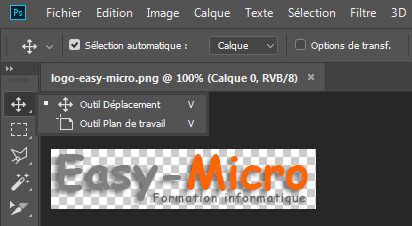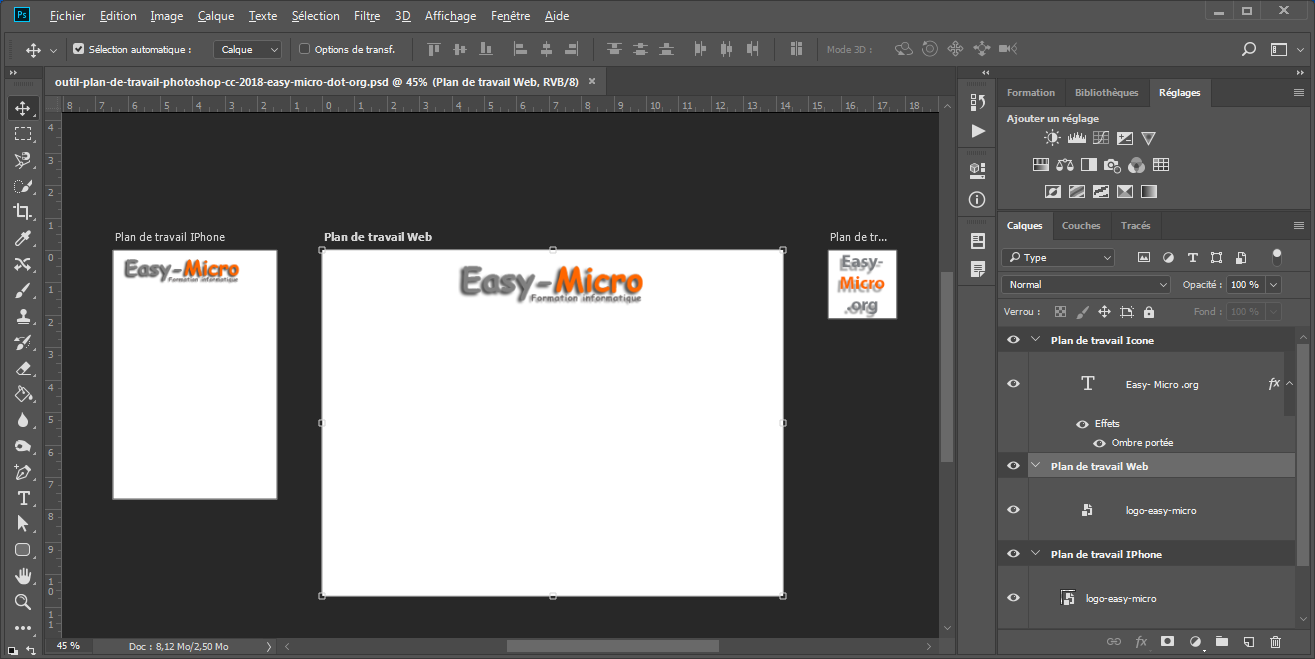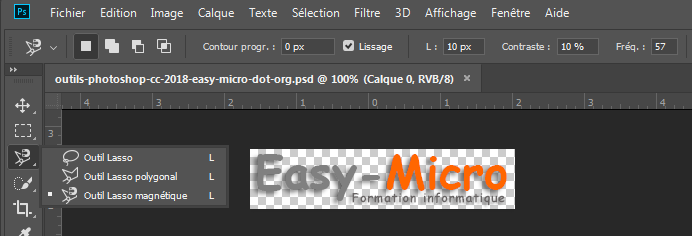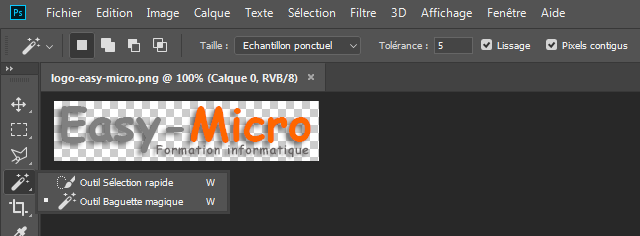Outils de Sélection
Outils de SélectionDéplacement
Outils Déplacement, Forme de sélection et Lasso
Dans Photoshop, vous pouvez effectuer des sélections en fonction de la taille, de la forme ou de la couleur.
» Outil Déplacement
Visible tout en haut de la barre des outisl Photoshop. L'outil de déplacement (Shift + V) est l'outil par excellence. L'outil par défaut. A remettre au bout de sa souris (Shift + v) après chaque utilisation d'un autre outil.» Outil Plan de travail
Issu d'Illustrator, le plan de travail (Shift + V) permet pour un même travail de proposer plusieurs aperçus comme pour les sites responsives avec des aperçus en mode paysage et portrait.Pour manipuler le plan de travail dans Photoshop, il faut cliquer sur le titre. Celui-ci est affiché dans la palette calque comme un groupe de calque. Le but est d'avoir plusieurs plans de travail : un plan horizontal pour navigateur Desktop, un plan vertical pour un smartPhone et un plan pour un icône.
» Outil Forme de sélection
Après avoir tracé une forme de sélection, vous pouvez la déplacer en plaçant l'outil de sélection (Shift + M) à l'intérieur de la zone sélectionnée et en le faisant glisser. Cette opération ne fait que déplacer le cadre de sélection (et pas l'image).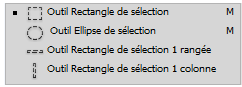 Les formes de sélection :
Les formes de sélection :- Rectangle : Sélection en rectangle avec ou sans contrainte de taille
- Ellipse : Sélection en ellipse avec ou sans contrainte de taille
- Rangée : Sélection en rangée de 1 pixel de haut
- Colonne : Sélection en colonne de 1 pixel de large
» Outil Lasso
L'outil Lasso (Shift + L) s'utilise comme un crayon,Le Lasso Polygonal s'utilise en faisant de multiple clic
et le lasso Magnétique s'utilise en laissant le lasso ce déposer sur l'image
(1 clic puis déplacement de souris).
Astuce : Pour revenir en arrière d'un clic de trops : touche clavier "SUPPR"
» Outil Baguette magique
Permet de sélectionner une couleur spécifique.Option Tolérance :
• Tolérance 0 : Sélection d'une seule couleur (idéal pour sélectionner un fond uni).
• Tolérance 100 : Sélection plus large (sélectionne les couleurs proche)
Exemple de fichier pour apprendre à utiliser la baguette magique de Photoshop : Personnages.png
Options de manipulation
◊ Pour quitter le mode sélection : Ctrl + D◊ Pour transformer le curseur de sélection (une croix en rond et vis et versa) : touche clavier "Cadenas".
◊ Pour sélectionner un outil: Shift + la lettre.
◊ Imposer des contraintes aux coordonnées d'un tracé :
• Maj : tracer un carré ou un cercle parfait
• Alt : tracer à partir du centre
• Maj + Alt : tracer parfait à partir du centre.